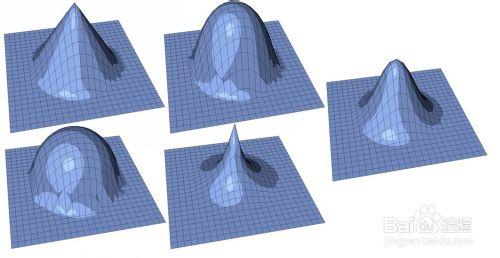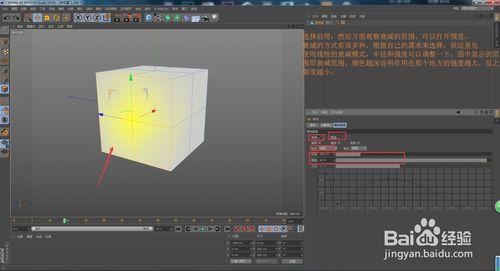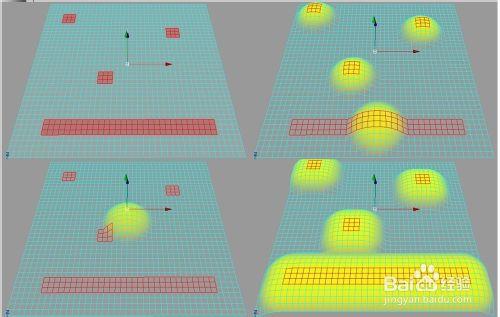在C4D中的軟選擇工具以及使用方法介紹?
有的時候我們在創建一些模型的時候,表面需要有過渡的地方時,只是靠拉點調線得不到太好的效果,比如竹子的凹進去的部分,它並不是很整齊的凹進去的,而是由深到淺過渡過去的,還有比如槍的把手的部分也是一樣的,那麼對於這樣的情況我們可以使用C4D中的類似於maya裡的軟選擇(柔和選擇)來解決。下面就一起來看看它的使用方法吧!
工具/原料
CINEMA 4D(版本不限、中英文都可)
方法/步驟
在這裡我用一個盒子來說明怎麼操作軟選擇。首先新建一個立方體對象,然後把它變成可編輯對象。
然後,調整到面級別,用移動選擇工具選擇面,右邊就會彈出一個柔和選擇。
然後,選擇啟用,為了方便查看選擇區域作用的範圍可以打開預覽。我這裡使用的是預製的線性的衰減模式,其他的衰減模式可以自己嘗試一下。
下面介紹一下,軟選擇裡面的屬性的作用。
表面的用處是如果這個設置是激活的,整個三維空間中定義的區域的半徑將不會顯示。唯一的基於區域可以編輯的對象的詳細部分容易得多。
橡皮的用處是軟選擇元素的行為更像橡膠,當移動,縮放或旋轉如果啟用了這個選項。橡膠模式傾向於使用低強度值效果最好。
限制是這個設置關閉軟選擇(激活)。選擇將只對選中的元素。
軟選擇裡的模式也有不同,每一種所表現的選擇效果是不一樣的,可以配合下圖觀看,順時針依次表現了群組,中對齊和全部三個模式的不同。它的模式包括群組,中對齊和全部,
群組的意思是半徑從每個所選元素組的中心。
中對齊是半徑從公共中心的選擇。
全部是半徑從邊緣的選擇。
最後,選擇完,做好參數的調整,就可以去掉預覽效果,然後對選擇好的點線面做移動、縮放或者是旋轉的操作了。以上就是C4D中軟選擇的基本用法,希望大家喜歡。